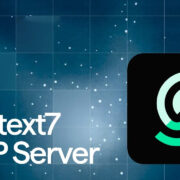Cách khắc phục game PC không nhận tay cầm giá rẻ bằng phần mềm X360CE
Ngày càng nhiều game thủ PC ưa chuộng sử dụng tay cầm để chơi game, vì cảm giác trực quan và tự nhiên mà nó mang lại, đặc biệt với các thể loại như hành động, phiêu lưu, đua xe và thể thao. Tuy nhiên, không phải tất cả game đều hỗ trợ tay cầm, đặc biệt là các loại tay cầm giá rẻ hoặc không chính hãng. Điều này khiến nhiều game thủ gặp khó khăn khi tay cầm không được nhận diện hoặc không hoạt động đúng cách trong game, đặc biệt là khi bạn chơi những trò chơi như World of Warcraft hoặc Path of Exile 2, nơi bạn đang kiếm WoW gold hoặc poe currency 2 thông qua việc cày cấp, việc giật lag là không thể chấp nhận được.
May mắn thay, X360CE (Xbox 360 Controller Emulator) là một giải pháp hữu hiệu giúp khắc phục vấn đề này. Phần mềm này giúp giả lập tay cầm giá rẻ thành tay cầm Xbox 360, loại tay cầm mà hầu hết các tựa game phổ biến trên PC đều hỗ trợ. X360CE hoàn toàn miễn phí, mã nguồn mở và tương thích với hầu hết tay cầm trên thị trường hiện nay.
X360CE là gì?
X360CE là một phần mềm giả lập giúp các tay cầm không chính hãng được nhận diện như tay cầm Xbox 360, hỗ trợ game thủ chơi nhiều tựa game không hỗ trợ tay cầm thông thường. Đặc biệt, với các game yêu cầu tay cầm Xbox 360 hoặc Xbox One, X360CE sẽ giúp người dùng tay cầm giá rẻ tránh được tình trạng không tương thích.
Cách cài đặt và sử dụng X360CE
Dưới đây là hướng dẫn chi tiết cách sử dụng X360CE để khắc phục lỗi game PC không nhận tay cầm:
Bước 1: Tải X360CE từ trang web chính thức
Truy cập trang web X360CE và tải về phiên bản phần mềm phù hợp với hệ điều hành Windows của bạn. Hiện tại, có hai phiên bản phổ biến là X360CE 4.x và X360CE 3.x, trong đó phiên bản 4.x hỗ trợ nhiều game hiện đại hơn, vì vậy đây là lựa chọn tốt nhất.
Bước 2: Cài đặt phần mềm
Sau khi tải về, mở file cài đặt và làm theo các hướng dẫn trên màn hình. Quá trình này sẽ diễn ra nhanh chóng và không phức tạp.
Bước 3: Kết nối tay cầm với PC
Kết nối tay cầm của bạn với PC thông qua cổng USB hoặc Bluetooth, tùy thuộc vào loại tay cầm bạn đang sử dụng.
Bước 4: Cấu hình tay cầm trên X360CE
Mở X360CE, bạn sẽ thấy danh sách thiết bị kết nối. Chọn tay cầm của bạn từ danh sách này. Sau đó, nhấn Remap All để tùy chỉnh các nút trên tay cầm theo ý muốn của bạn. Điều này cho phép bạn thiết lập từng nút bấm sao cho phù hợp với cách bạn muốn điều khiển trò chơi.
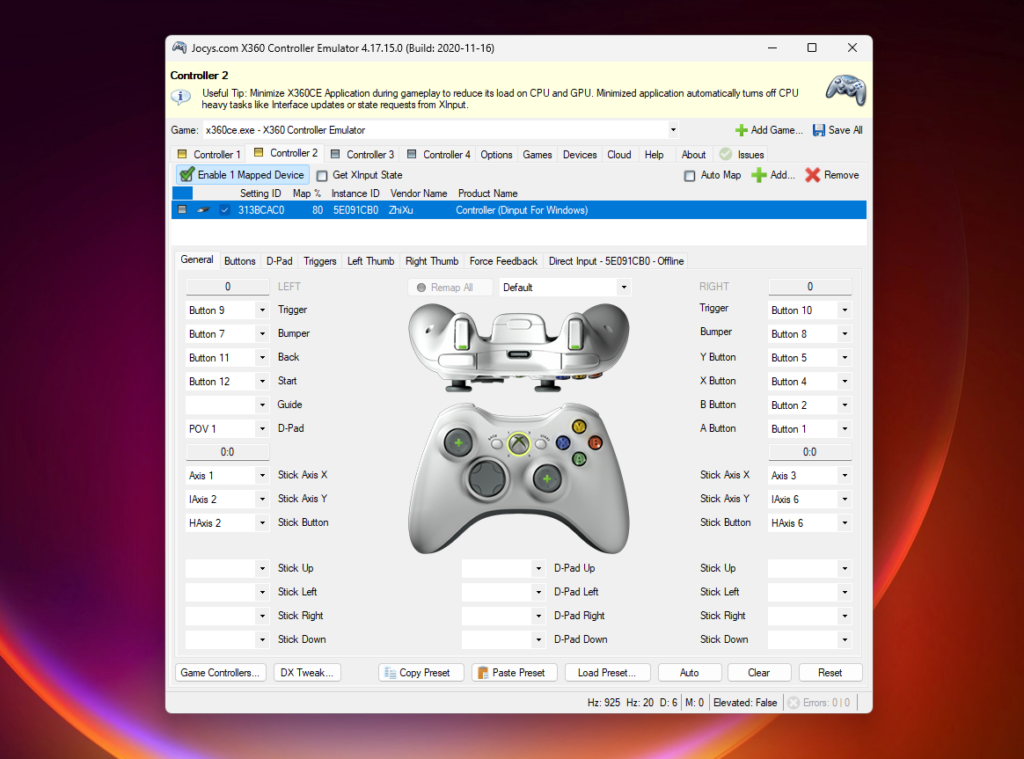
Bước 5: Chạy game cùng X360CE
Sau khi đã thiết lập, mở tựa game mà bạn muốn chơi. X360CE sẽ tự động giả lập tay cầm của bạn thành tay cầm Xbox 360, giúp game nhận diện tay cầm mà không cần bất kỳ thiết lập thêm nào. Lưu ý, X360CE cần được chạy trong suốt quá trình chơi game để duy trì hiệu lực của việc giả lập.
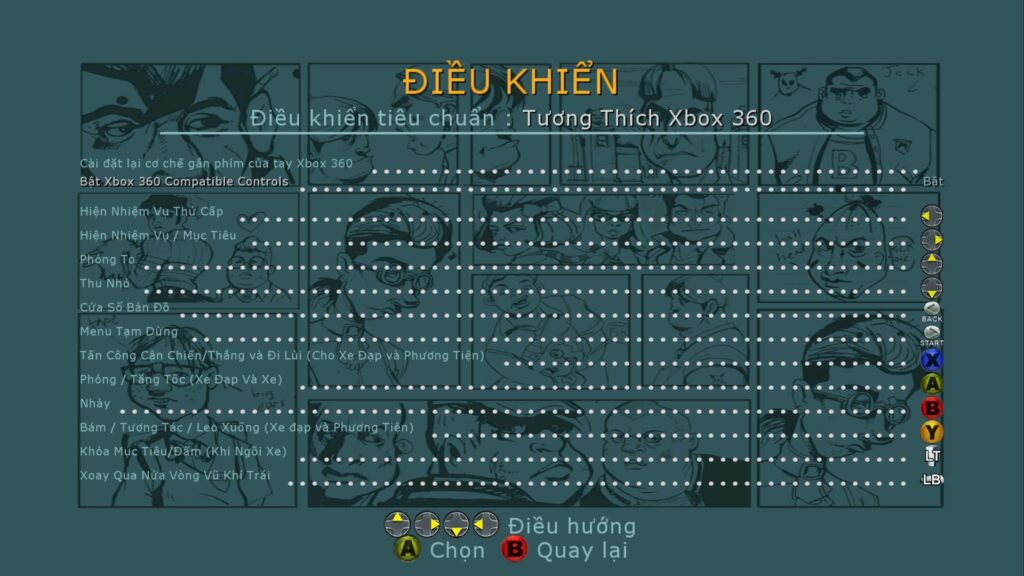
Những lưu ý khi sử dụng X360CE
- Không cài đặt song song hai phiên bản: Nếu bạn cài đặt cả X360CE 4.x và 3.x cùng lúc, phần mềm sẽ xung đột và gây lỗi khi bạn chơi game. Hãy chọn một phiên bản phù hợp nhất với nhu cầu của bạn và chỉ cài đặt duy nhất phiên bản đó.
- Phần mềm phải chạy liên tục: X360CE phải luôn chạy trong suốt quá trình chơi game để tay cầm của bạn được giả lập thành Xbox 360. Nếu phần mềm tắt giữa chừng, game sẽ không nhận diện tay cầm của bạn.
Các phần mềm giả lập tay cầm khác
Bên cạnh X360CE, bạn cũng có thể tham khảo một số phần mềm giả lập khác như DS4Windows, đặc biệt nếu bạn sử dụng tay cầm DualShock 4 của PlayStation. DS4Windows giúp bạn sử dụng tay cầm PlayStation để chơi game trên PC một cách dễ dàng. Tuy nhiên, X360CE vẫn là lựa chọn hàng đầu nếu bạn đang dùng tay cầm giá rẻ hoặc tay cầm không chính hãng.
Kết luận
Với X360CE, game thủ có thể thoải mái sử dụng tay cầm giá rẻ mà không cần lo ngại về vấn đề tương thích với game. Đây là một công cụ đơn giản, dễ sử dụng và đặc biệt hiệu quả cho những ai muốn có trải nghiệm chơi game tuyệt vời hơn trên PC. Hy vọng với hướng dẫn trên, bạn có thể khắc phục được tình trạng game không nhận tay cầm và tận hưởng những giờ phút chơi game thật thoải mái.
Chúc bạn thành công!